本篇文章为大家展示了ubuntu中怎么安装LAMP套件,内容简明扼要并且容易理解,绝对能使你眼前一亮,通过这篇文章的详细介绍希望你能有所收获。1. 安装 Apache WEB 服务器首先,利用下面命令更新 Ubuntu 服务器:$
本篇文章为大家展示了ubuntu中怎么安装LAMP套件,内容简明扼要并且容易理解,绝对能使你眼前一亮,通过这篇文章的详细介绍希望你能有所收获。
首先,利用下面命令更新 Ubuntu 服务器:
$ sudo apt update$ sudo apt upgrade然后,安装 Apache Web 服务器(命令如下):
$ sudo apt install apache2检查 Apache Web 服务器是否已经运行:
$ sudo systemctl status apache2输出结果大概是这样的:
● apache2.service - The Apache Http Server Loaded: loaded (/lib/systemd/system/apache2.service; enabled; vendor preset: en Drop-In: /lib/systemd/system/apache2.service.d └─apache2-systemd.conf Active: active (running) since Tue 2019-02-05 10:48:03 UTC; 1min 5s aGo Main PID: 2025 (apache2) Tasks: 55 (limit: 2320) CGroup: /system.slice/apache2.service ├─2025 /usr/sbin/apache2 -k start ├─2027 /usr/sbin/apache2 -k start └─2028 /usr/sbin/apache2 -k start Feb 05 10:48:02 ubuntuserver systemd[1]: Starting The Apache HTTP Server...Feb 05 10:48:03 ubuntuserver apachectl[2003]: AH00558: apache2: Could not reliablyFeb 05 10:48:03 ubuntuserver systemd[1]: Started The Apache HTTP Server.祝贺你! Apache 服务已经启动并运行了!!
默认情况下,如果你已在 Ubuntu 中启用 UFW 防火墙,则无法从远程系统访问 Apache Web 服务器。 必须按照以下步骤开启 http 和 https 端口。
首先,使用以下命令列出 Ubuntu 系统上可用的应用程序配置文件:
$ sudo ufw app list输出结果:
Available applications:ApacheApache FullApache SecureOpenssh如你所见,Apache 和 OpenSSH 应用程序已安装 UFW 配置文件。你可以使用 ufw app info "Profile Name" 命令列出有关每个配置文件及其包含的规则的信息。
让我们研究一下 “Apache Full” 配置文件。 为此,请运行:
$ sudo ufw app info "Apache Full"输出结果:
Profile: Apache FullTitle: Web Server (HTTP,HTTPS)Description: Apache v2 is the next generation of the omnipresent Apache webserver. Ports:80,443/tcp如你所见,“Apache Full” 配置文件包含了启用经由端口 80 和 443 的传输规则:
现在,运行以下命令配置允许 HTTP 和 HTTPS 传入通信:
$ sudo ufw allow in "Apache Full"Rules updatedRules updated (v6)如果你不想允许 HTTP 通信,而只允许 HTTP(80) 通信,请运行:
$ sudo ufw app info "Apache"现在,打开 Web 浏览器并导航到 http://localhost/ 或 http://IP-Address/ 来访问 Apache 测试页。
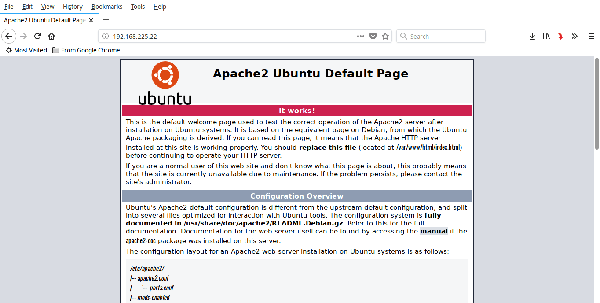
如果看到上面类似的显示内容,那就成功了。 Apache 服务器正在工作!
在 Ubuntu 安装 mysql 请运行:
$ sudo apt install mysql-server使用以下命令验证 MySQL 服务是否正在运行:
$ sudo systemctl status mysql输出结果:
● mysql.service - MySQL CommUnity ServerLoaded: loaded (/lib/systemd/system/mysql.service; enabled; vendor preset: enabActive: active (running) since Tue 2019-02-05 11:07:50 UTC; 17s agoMain PID: 3423 (mysqld)Tasks: 27 (limit: 2320)CGroup: /system.slice/mysql.service└─3423 /usr/sbin/mysqld --daemonize --pid-file=/run/mysqld/mysqld.pid Feb 05 11:07:49 ubuntuserver systemd[1]: Starting MySQL Community Server...Feb 05 11:07:50 ubuntuserver systemd[1]: Started MySQL Community Server.MySQL 正在运行!
默认情况下,MySQL root 用户密码为空。你需要通过运行以下脚本使你的 MySQL 服务器安全:
$ sudo mysql_secure_installation系统将询问你是否要安装 “VALIDATE PASSWord plugin(密码验证插件)”。该插件允许用户为数据库配置强密码凭据。如果启用,它将自动检查密码的强度并强制用户设置足够安全的密码。禁用此插件是安全的。但是,必须为数据库使用唯一的强密码凭据。如果不想启用此插件,只需按任意键即可跳过密码验证部分,然后继续其余步骤。
如果回答是 y,则会要求你选择密码验证级别。
Securing the MySQL server deployment. Connecting to MySQL using a blank password. VALIDATE PASSWORD PLUGIN can be used to test passwordsand improve security. It checks the strength of passwordand allows the users to set only those passwords which aresecure enough. Would you like to setup VALIDATE PASSWORD plugin? Press y|Y for Yes, any other key for No y可用的密码验证有 “low(低)”、 “medium(中)” 和 “strong(强)”。只需输入适当的数字(0 表示低,1 表示中,2 表示强密码)并按回车键。
There are three levels of password validation policy: LOW Length >= 8MEDIUM Length >= 8, numeric, mixed case, and special charactersSTRONG Length >= 8, numeric, mixed case, special characters and dictionary file Please enter 0 = LOW, 1 = MEDIUM and 2 = STRONG:现在,输入 MySQL root 用户的密码。请注意,必须根据上一步中选择的密码策略,为 MySQL root 用户使用密码。如果你未启用该插件,则只需使用你选择的任意强度且唯一的密码即可。
Please set the password for root here. New password: Re-enter new password: Estimated strength of the password: 50Do you wish to continue with the password provided?(Press y|Y for Yes, any other key for No) : y两次输入密码后,你将看到密码强度(在此示例情况下为 50)。如果你确定可以,请按 y 继续提供的密码。如果对密码长度不满意,请按其他任意键并设置一个强密码。我现在的密码可以,所以我选择了y。
对于其余的问题,只需键入 y 并按回车键。这将删除匿名用户、禁止 root 用户远程登录并删除 test(测试)数据库。
Remove anonymous users? (Press y|Y for Yes, any other key for No) : ySuccess. NORMally, root should only be allowed to connect from'localhost'. This ensures that someone cannot guess atthe root password from the network. Disallow root login remotely? (Press y|Y for Yes, any other key for No) : ySuccess. By default, MySQL comes with a database named 'test' thatanyone can access. This is also intended only for testing,and should be removed before moving into a productionenvironment. Remove test database and access to it? (Press y|Y for Yes, any other key for No) : y- Dropping test database...Success. - Removing privileges on test database...Success. Reloading the privilege tables will ensure that all changesmade so far will take effect immediately. Reload privilege tables now? (Press y|Y for Yes, any other key for No) : ySuccess. All done!以上就是为 MySQL root 用户设置密码。
默认情况下,Ubuntu 系统的 MySQL root 用户为 MySQL 5.7 版本及更新的版本使用插件 auth_Socket 设置身份验证。尽管它增强了安全性,但是当你使用任何外部程序(例如 PHPMyAdmin)访问数据库服务器时,也会变得更困难。要解决此问题,你需要将身份验证方法从 auth_socket 更改为 mysql_native_password。为此,请使用以下命令登录到你的 MySQL 提示符下:
$ sudo mysql在 MySQL 提示符下运行以下命令,找到所有 MySQL 当前用户帐户的身份验证方法:
SELECT user,authentication_string,plugin,host FROM mysql.user;输出结果:
+------------------|-------------------------------------------|-----------------------|-----------+| user | authentication_string | plugin | host |+------------------|-------------------------------------------|-----------------------|-----------+| root | | auth_socket | localhost || mysql.session | *THISISNOTAVALIDPASSWORDTHATCANBEUSEDHERE | mysql_native_password | localhost || mysql.sys | *THISISNOTAVALIDPASSWORDTHATCANBEUSEDHERE | mysql_native_password | localhost || debian-sys-maint | *F126737722832701DD3979741508F05FA71E5BA0 | mysql_native_password | localhost |+------------------|-------------------------------------------|-----------------------|-----------+4 rows in set (0.00 sec)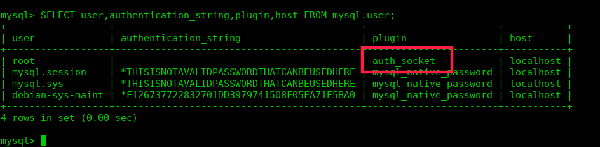
如你所见,Mysql root 用户使用 auth_socket 插件进行身份验证。
要将此身份验证更改为 mysql_native_password 方法,请在 MySQL 提示符下运行以下命令。 别忘了用你选择的强大唯一的密码替换 password。 如果已启用 VALIDATION 插件,请确保已根据当前策略要求使用了强密码。
ALTER USER 'root'@'localhost' IDENTIFIED WITH mysql_native_password BY 'password';使用以下命令更新数据库:
FLUSH PRIVILEGES;使用命令再次检查身份验证方法是否已更改:
SELECT user,authentication_string,plugin,host FROM mysql.user;输出结果:
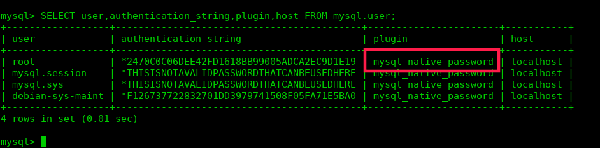
好!MySQL root 用户就可以使用密码进行身份验证来访问 mysql shell。
从 MySQL 提示符下退出:
exit安装 PHP 请运行:
$ sudo apt install php libapache2-mod-php php-mysql安装 PHP 后,在 Apache 文档根目录中创建 info.php 文件。通常,在大多数基于 Debian 的 linux 发行版中,Apache 文档根目录为 /var/www/html/ 或 /var/www/。Ubuntu 18.04 LTS 系统下,文档根目录是 /var/www/html/。
在 Apache 根目录中创建 info.php 文件:
$ sudo vi /var/www/html/info.php在此文件中编辑如下内容:
<?phpphpinfo();?>然后按下 ESC 键并且输入 :wq 保存并退出此文件。重新启动 Apache 服务使更改生效。
$ sudo systemctl restart apache2打开 Web 浏览器,然后导航到 URL http://IP地址/info.php。
你就将看到 PHP 测试页面。

通常,当用户向 Web 服务器发出请求时,Apache 首先会在文档根目录中查找名为 index.html 的文件。如果你想将 Apache 更改为 php 文件提供服务而不是其他文件,请将 dir.conf 配置文件中的 index.php 移至第一个位置,如下所示:
$ sudo vi /etc/apache2/mods-enabled/dir.conf上面的配置文件(dir.conf) 内容如下:
<IfModule mod_dir.c>DirectoryIndex index.html index.cgi index.pl index.php index.xhtml index.htm</IfModule> # vim: syntax=apache ts=4 sw=4 sts=4 sr noet将 index.php 移动到最前面。更改后,dir.conf 文件内容看起来如下所示。
<IfModule mod_dir.c>DirectoryIndex index.php index.html index.cgi index.pl index.xhtml index.htm</IfModule> # vim: syntax=apache ts=4 sw=4 sts=4 sr noet然后按下 ESC 键并且输入 :wq 保存并关闭此文件。重新启动 Apache 服务使更改生效。
$ sudo systemctl restart apache2为了增加 PHP 的功能,可以安装一些其他的 PHP 模块。
要列出可用的 PHP 模块,请运行:
$ sudo apt-cache search php- | less输出结果:
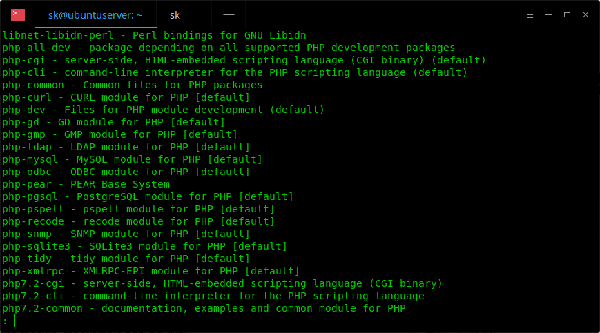
使用方向键浏览结果。要退出,请输入 q 并按下回车键。
要查找任意 php 模块的详细信息,例如 php-gd,请运行:
$ sudo apt-cache show php-gd安装 PHP 模块请运行:
$ sudo apt install php-gd安装所有的模块(虽然没有必要),请运行:
$ sudo apt-get install php*安装任何 php 模块后,请不要忘记重新启动 Apache 服务。要检查模块是否已加载,请在浏览器中打开 info.php 文件并检查是否存在。
上述内容就是Ubuntu中怎么安装LAMP套件,你们学到知识或技能了吗?如果还想学到更多技能或者丰富自己的知识储备,欢迎关注编程网精选频道。
--结束END--
本文标题: Ubuntu中怎么安装LAMP套件
本文链接: https://www.lsjlt.com/news/280861.html(转载时请注明来源链接)
有问题或投稿请发送至: 邮箱/279061341@qq.com QQ/279061341
下载Word文档到电脑,方便收藏和打印~
2024-05-16
2024-05-16
2024-05-16
2024-05-16
2024-05-16
2024-05-16
2024-05-16
2024-05-16
2024-05-16
2024-05-16
回答
回答
回答
回答
回答
回答
回答
回答
回答
回答
0